CỐ ĐỊNH: Lỗi RunDLL không thể tìm thấy mô-đun được chỉ định
2 phút đọc
Cập nhật vào
Đọc trang tiết lộ của chúng tôi để tìm hiểu cách bạn có thể giúp MSPoweruser duy trì nhóm biên tập Tìm hiểu thêm
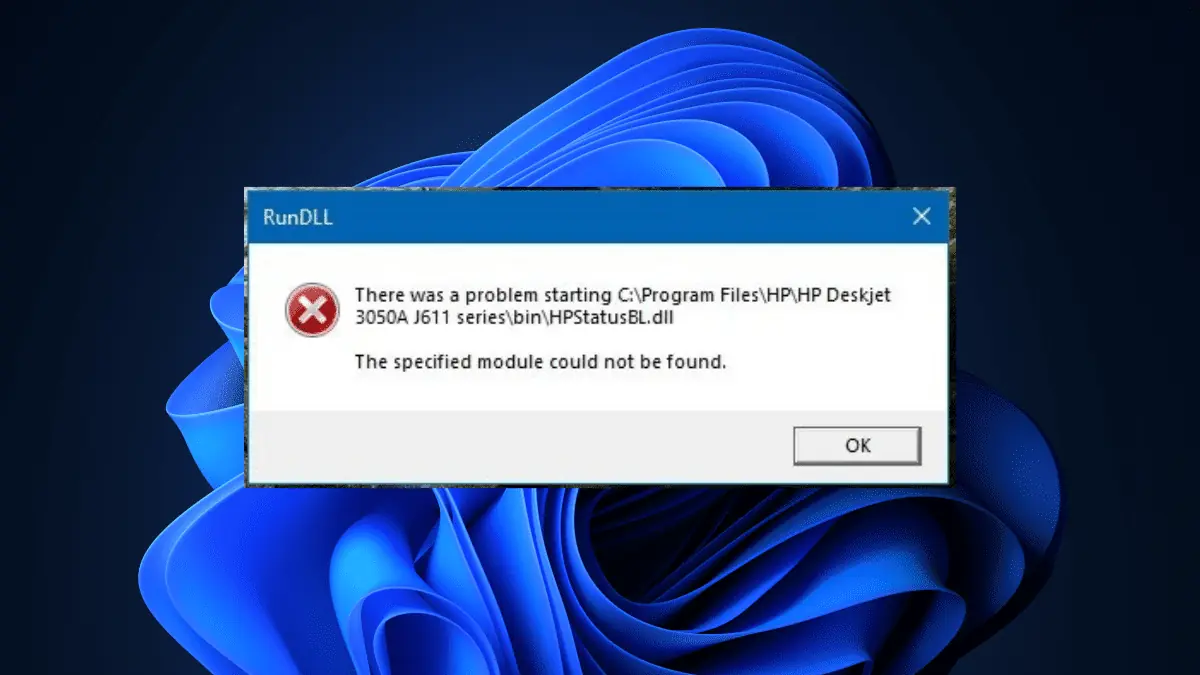
Lỗi “Không thể tìm thấy mô-đun được chỉ định” có làm phiền bạn nhiều không? Nếu vậy, bạn không phải là người duy nhất.
Lỗi “không thể tìm thấy mô-đun được chỉ định” là lỗi RunDLL. Nó liên quan đến các tệp DLL (.dll) được liên kết với Windows Registry và được sử dụng để chạy các tác vụ được xử lý đồng thời bởi nhiều chương trình khác nhau. Lỗi RunDLL thường xảy ra khi một chương trình không được cấp quyền truy cập vào một mã cụ thể.
Để xác định xem tệp DLL có tồn tại hay không, bạn có thể thực hiện các bước sau. Mở Windows Explorer và bắt đầu tìm kiếm tên tệp cụ thể. Nếu không tìm thấy tệp, bạn có thể thử tải xuống từ internet như một giải pháp thay thế.
Đăng ký tệp DLL là một bước cần thiết để giải quyết một số vấn đề. Để đăng ký tệp DLL, bạn có thể thực thi lệnh được cung cấp trong Dấu nhắc Lệnh:
regsvr32 /s dll_file_name.dll
Bằng cách chạy lệnh này, bạn có thể đăng ký thành công tệp DLL và có khả năng giải quyết mọi sự cố liên quan.
Hoặc, bạn cũng có thể bắt đầu bằng cách mở cửa sổ Thuộc tính cho chương trình cụ thể mà bạn đang khắc phục sự cố, sau đó điều hướng đến tab Bảo mật. Tại đây, bạn có thể xác minh xem chương trình đã được cấp quyền Kiểm soát hoàn toàn hay chưa. Nếu mức độ quyền không được đặt phù hợp, hãy thực hiện các điều chỉnh cần thiết để đảm bảo chương trình có các quyền cần thiết.
Nếu lỗi ảnh hưởng đến phần cứng cụ thể, chẳng hạn như máy in, bạn có thể xóa và thêm lại bằng cách truy cập menu Cài đặt -> Ứng dụng. Trong phần Ứng dụng, tìm và chọn Khởi động. Từ đó, bạn có thể tắt ứng dụng mà bạn muốn xóa.
Một giải pháp tiềm năng khác liên quan đến việc gỡ cài đặt hoặc cài đặt lại phần mềm. Tuy nhiên, điều quan trọng cần lưu ý là phần mềm máy in thường không thực sự cần thiết để máy in hoạt động bình thường, cũng như không thể khắc phục lỗi RunDLL.
Bạn đã bao giờ gặp phải lỗi RunDLL có nội dung “Không thể tìm thấy mô-đun được chỉ định” và áp dụng các mẹo này để thử chưa? Hãy cho chúng tôi biết trong phần bình luận!









Diễn đàn người dùng
Tin nhắn 0